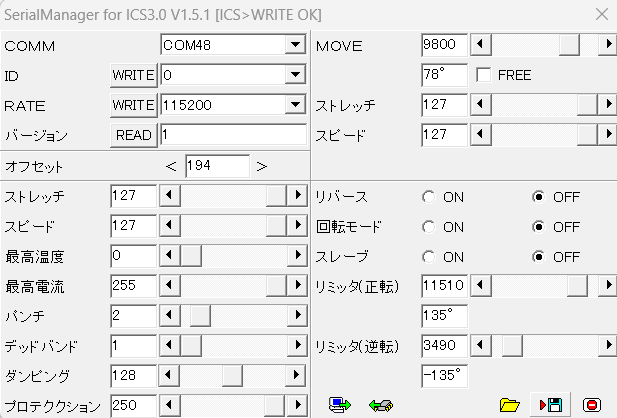
- Group電装班
- Date2025.07.31
近藤科学KRSサーボの温度制限を変更する
先日の活動日誌で、KRSサーボを動かすところまで書いたので、今回は、温度制限を変更する方法を書いていきます。
なぜ温度制限を変更する必要があるのか?それは、琵琶湖で詰むからです。真夏の鳥人間コンテスト、琵琶湖には灼熱の太陽が降り注ぎます。サーボモータは、そんな人もやられてしまうような環境の中、プラットフォームに上がるまでの数時間(場合によっては10時間以上)、熱に耐え抜いたうえで、きちんと飛行機を制御するために動作する必要があります。

実際、過去に、このサーボモータのトラブルによって、フライトできず、涙をのんだチームがたくさんあります。
近藤科学のサーボモータの魅力は、自分で動作制限温度を変更できることです。今回使っているKRS6003HVの場合、デフォルトでは、サーボの温度が75℃を超えると、自動的に止まるようになっています。しかし、これから紹介する方法で、サーボ内の情報を書き換えてあげることで、120℃以上の温度でも、動作し続けられるようになります。
用意するもの
KRS-6003HV ICS Red Version

前回使用した、近藤科学のサーボモータ。こいつをマイコンで動かす方法は、前回の記事をご確認ください。
ICS変換基板

こちらも同じく前回使用したやつです。マイコンの通信規格であるUARTを、サーボの通信規格であるICSに変換できます。今回は温度設定を変更するだけで、マイコンからプログラムを書き込むわけではないため、たぶん別の方法でやれば必要ないんですが、今回は、サーボの給電に使いました。
3S 11V リポバッテリー

サーボモータに電源を供給するためのバッテリーです。
Dual USBアダプターHS

パソコンのUSB-Aと、サーボモータを接続して、専用ソフトウェアを用いることで、サーボ内の設定情報を変更することができます。
配線する!
Dual USBアダプターと、付属品のケーブルを使って、サーボモータとパソコンのUSB-Aを繋いでいきます。繋ぎ方は以下の写真の通りです。

全体像
※ブレッドボードにのっかってるマイコンは、前回の記事で、サーボをマイコンで動かすために使ったやつなので、今回は使いません。ささってるだけです。

拡大図1

拡大図2
購入したDual USBアダプターHSのマニュアルでは、USBとサーボの間の、Y字で分岐しているケーブルのもう片方に、バッテリーを繋いでいるのですが、なんかうまくいかなかった?気がした?ので、サーボの二つあるメスのコネクタのうち、もう片方を、前回利用したICS変換基板につなぎ、さらにそれとバッテリーを接続することで、サーボに給電しつつ、USBとサーボを接続することにしました。
ここで一つ注意点があって、どうやら購入したDual USBアダプターHSは、シリアルUSBアダプターの機能とICS USBアダプターの機能を統合しているらしく、USB側面のスイッチで切り替えができるようです。

今回は、MADE ICSと書かれた、ICSのほうを利用します。
ソフトウェアインストール
パソコンでサーボ内部の情報を書き換えるための、ソフトウェアをインストールします。
ここをクリックして、シリアルマネージャーV1.51をダウンロード。SerialManager151.exeをクリックして、以下のような画面が開いたら成功です。
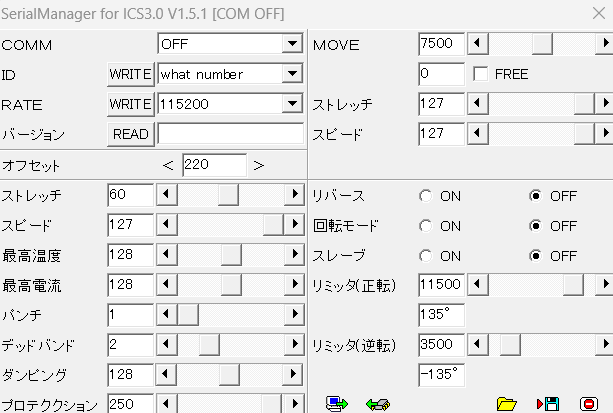
サーボとの接続
まずは、Dual USBアダプターHSをパソコンに繋ぎます。
続いて、デバイスマネージャを開いて、USBのポートを確認します。検索して、、、
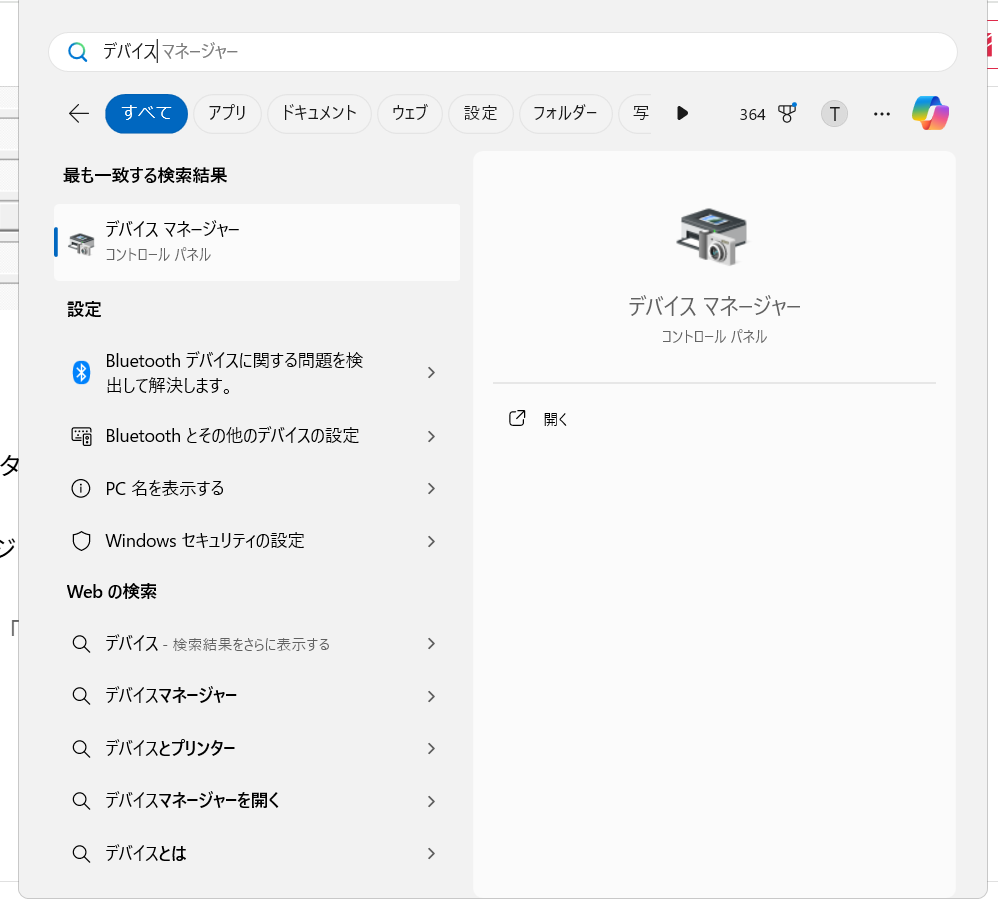
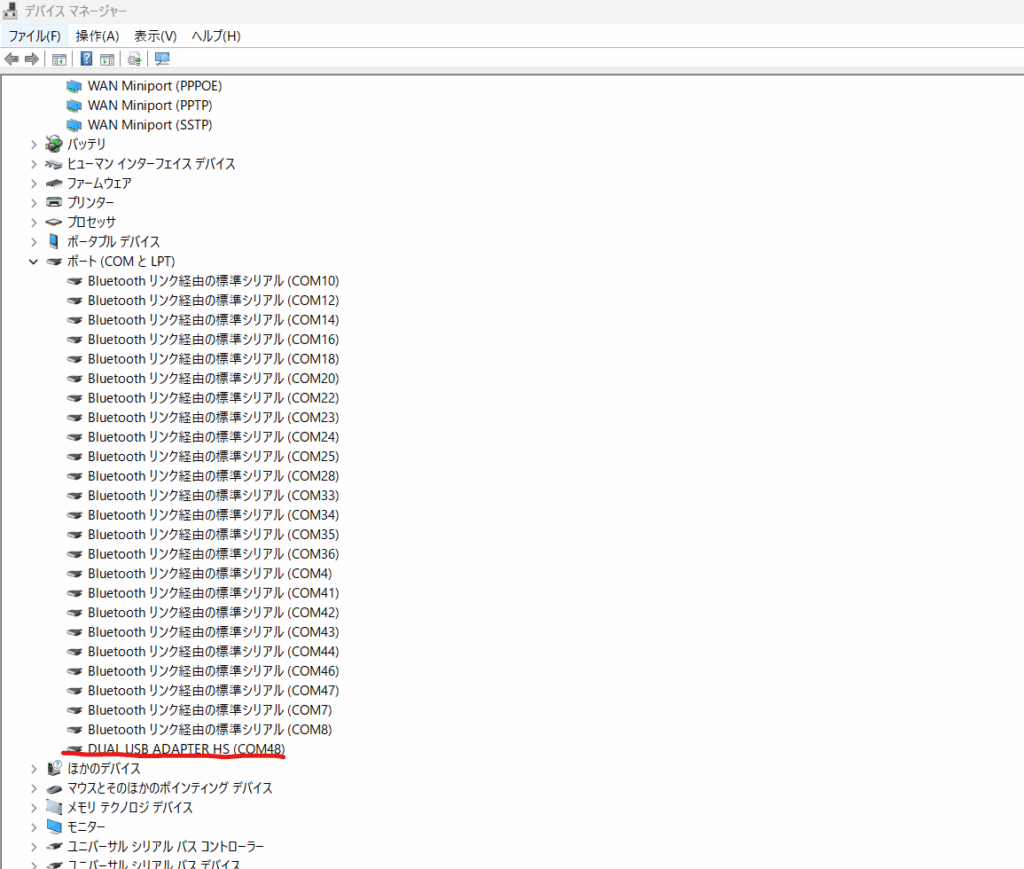
ありました!COM48みたいですね。

COMMのところを、COM48に設定します。さらに、IDのところを0に設定します(デフォルトでは0らしい?)。
そしたら、正しく配線されていること、サーボがバッテリーに繋がっていることを確認して、READボタンをクリック。うまくいくと、以下の写真の通り、READ OKと出るはずです。
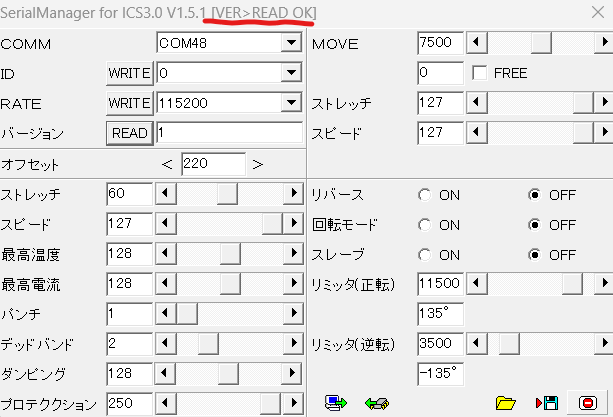
できたあああ!
温度制限の変更
それでは、一番の目的である、温度制限の変更をしていきます。温度制限というのは、サーボの温度が一定を超えると、サーボがFREE状態(脱力状態)になるのですが、この温度をいくつに設定するかということです。
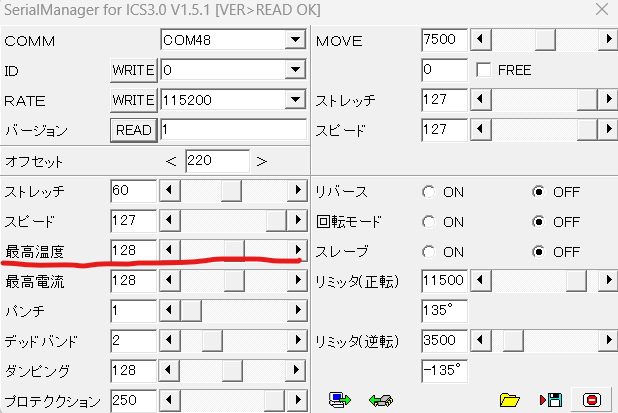
どうやら、ここの赤枠の値を変更するみたいです。ここで注意しなきゃなのは、この数値は、実際の温度ではなく、パラメータであるということです。パラメータの値が小さいほど、温度制限が大きくなります。どうやら、パラメータを5にすると、温度制限が120℃になるようです。私は今回0にしてみました!(温度制限がいくつになるかはよく分からんです。120℃よりは大きいはず、、、)
インストールしたソフトウェアのマニュアルを見ると、もっと詳しく書いてあるので、そちらを見てもいいかもです!
そのほかにも、琵琶湖の灼熱に耐えれるよう、そして、いい感じの尾翼の動きになるよう、値を調整します。そして、中央下のパソコンから矢印が出ているようなボタンをクリック!
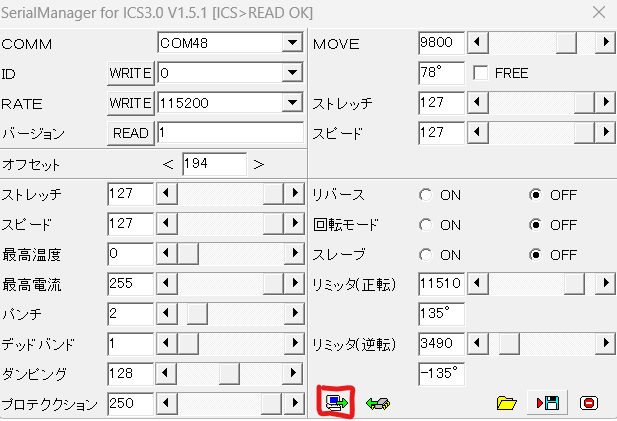
下の写真のような感じで、上にWRITE OKと表示されたら成功です。
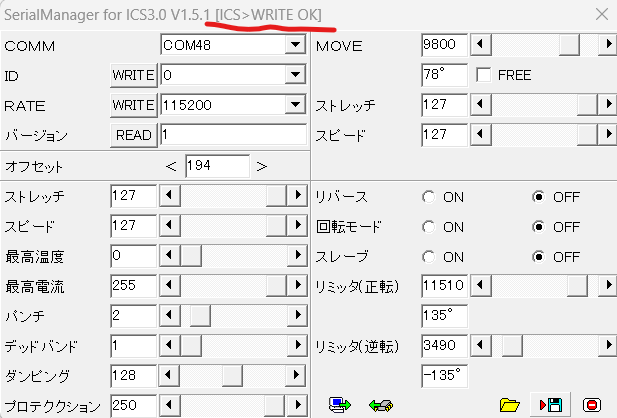
今回は温度制限(最高温度)の変更の仕方を書きましたが、他にも、マニュアルを読む限り様々な設定を変更できるようなので、ぜひやってみてください。また、ソフトウェア右上のMOVEっていうところのスライダーを動かすことで、パソコンから直接サーボを動かせます!こちらも是非やってみると面白いかと思います。
以上、近藤科学サーボの温度制限(最高温度)変更方法でした!
次の記事で、実際にサーボを窯で焼いて?100℃を超える環境でも動き続けることができるかチェックした時の記録を載せようと思います。
お楽しみに!